不启动电脑如何使用U盘装系统(U盘装系统教程)
在某些情况下,我们的电脑可能会出现无法启动的问题,这时候就需要使用其他方法来解决。其中一种方法是使用U盘来安装操作系统。本文将详细介绍在电脑无法启动的情况下,如何通过U盘来安装系统。
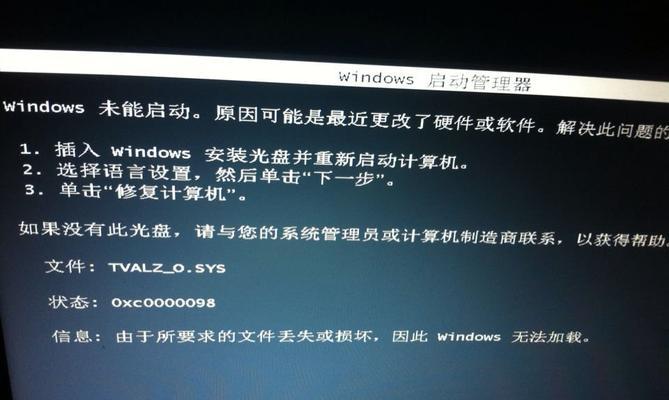
一:准备工作
在开始之前,我们需要准备一个可用的U盘,并确保其容量足够大,能够存放我们想要安装的操作系统镜像文件。
二:下载操作系统镜像文件
从官方网站或其他可信来源下载所需的操作系统镜像文件,并保存到本地计算机的硬盘中。
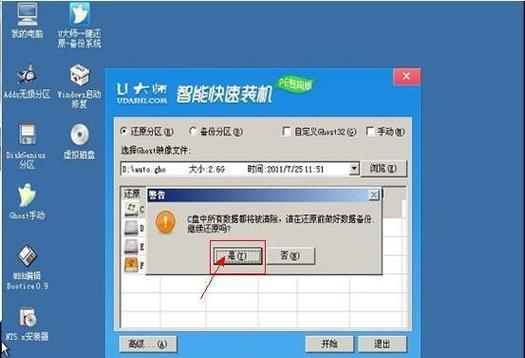
三:格式化U盘
使用电脑上的格式化工具对U盘进行格式化操作,确保其为空白盘,并且文件系统为FAT32。
四:创建可引导U盘
使用第三方软件,如Rufus或UltraISO等,在格式化后的U盘上创建一个可引导的U盘,将操作系统镜像文件写入U盘。
五:进入BIOS设置
将U盘插入电脑,并重启电脑。在电脑开机的过程中,按下相应的快捷键进入BIOS设置界面。
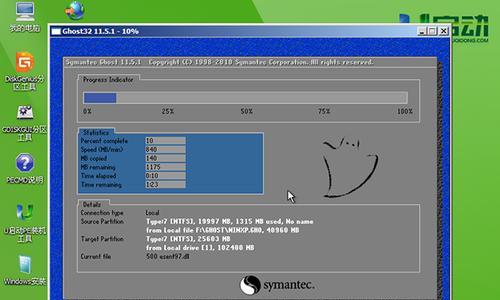
六:调整启动顺序
在BIOS设置界面中,找到“启动顺序”或类似选项,并将U盘置于第一启动项。保存设置并退出BIOS。
七:重启电脑
按下电源键重启电脑,系统将会从U盘中启动。
八:选择安装方式
根据提示,选择适当的安装方式,可以进行全新安装或者修复已有的操作系统。
九:按照提示进行安装
根据安装界面的提示,选择安装位置、语言、系统版本等参数,并开始安装操作系统。
十:等待安装完成
等待操作系统的安装过程完成,这可能需要一些时间,请耐心等待。
十一:重启电脑
安装完成后,系统会提示重启电脑。按照指示重启电脑,并拔出U盘。
十二:系统初始化设置
根据系统的初始化设置向导,完成一系列设置,如创建用户账户、连接网络等。
十三:安装驱动程序
根据自己的需求,安装所需的硬件驱动程序,以确保设备正常工作。
十四:更新系统和软件
连接到网络后,及时更新操作系统和其他软件,以获取最新的功能和安全补丁。
十五:完善系统设置
根据个人偏好,对系统进行进一步的设置和优化,以达到更好的使用体验。
通过使用U盘来安装操作系统,我们可以解决电脑无法启动的问题,并获得一个全新的系统环境。不过在操作过程中,请务必谨慎,并确保从可信的来源获取操作系统镜像文件。同时,及时更新系统和软件,以保持系统的安全性和稳定性。













